최고의 JPG to GIF 파일 변환기 살펴보기 - 6가지 멋진 도구
이미지에서 GIF를 생성한 후 여러 소셜 미디어 플랫폼에서 공유하는 것이 오늘날 일반적인 일이 되었습니다. 많은 JPG에서 GIF로 변환하는 도구들이 등장했지만, 그중 일부만이 신뢰할 수 있으며 인상적인 품질의 GIF를 생성합니다.
JPG를 GIF로 변환하고 가장 강력한 도구를 찾고 있다면, 이 게시글에서 6가지 뛰어난 옵션을 소개합니다.
파트 1: JPG를 GIF로 변환하는 6가지 최고의 파일 변환기
1. EZGIF
EZGIF는 원본 이미지 품질을 유지하면서 JPG를 GIF로 변환하는 적절한 도구입니다. 여러 이미지 형식을 지원하므로 다양한 이미지 형식의 사진을 업로드할 수 있습니다. 또한, 사진을 직접 가져오는 것뿐만 아니라 이미지의 URL 주소를 붙여넣을 수도 있습니다.
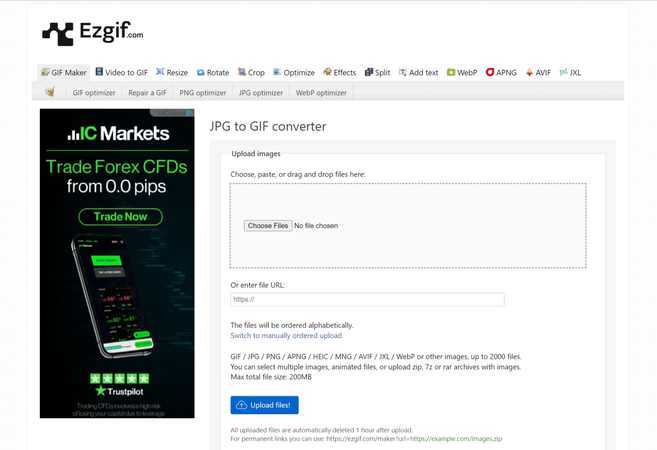
장점
- 간단한 사용자 인터페이스 제공
- 설치가 필요 없음
- 이미지를 빠르게 편집 가능
단점
- 불필요한 광고 포함
2. SodaPDF
SodaPDF도 주목할 만한 JPG에서 GIF 변환기입니다. 이 도구의 부드러운 사용자 인터페이스 덕분에 .jpg를 GIF 파일로 변환하는 데 오랜 시간을 기다릴 필요가 없습니다. 온라인 도구이므로 추가 소프트웨어 설치 없이 변환이 가능합니다. JPG를 GIF로 변환할 때 SodaPDF는 이미지 품질을 유지하며 여러 이미지 형식을 지원합니다.
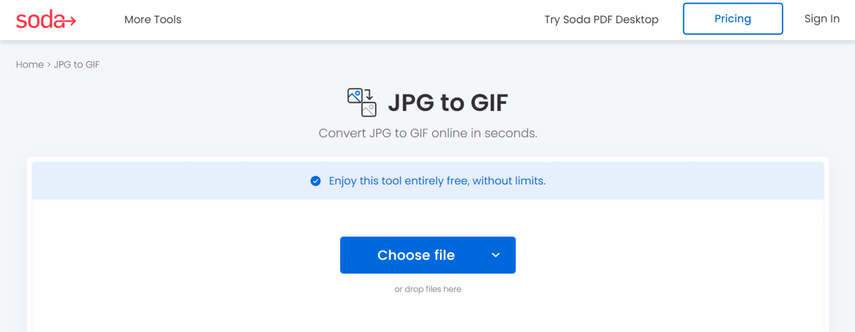
장점
- 빠른 JPG에서 GIF 변환
- 간단한 사용자 인터페이스 제공
- 이미지 품질 저하 없음
- 워터마크 없음
단점
- 빠른 인터넷 연결 필요
3. iloveIMG
JPG를 GIF로 변환하는 또 다른 방법을 찾고 있다면, iLoveimg가 적절한 선택이 될 수 있습니다. 공식 웹사이트에 접속한 후 변환할 사진을 가져오기만 하면 됩니다.
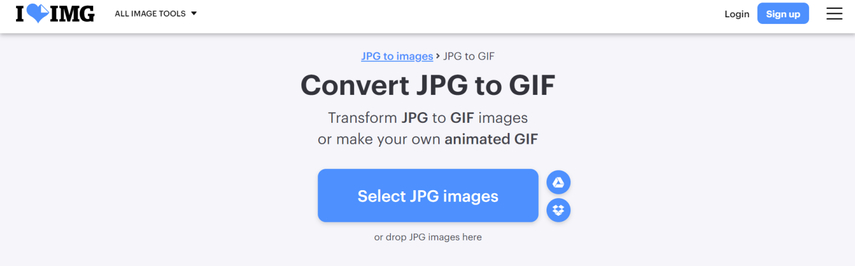
장점
- 빠르게 JPG에서 GIF 변환
- 간단한 사용자 인터페이스 제공
- 이미지 품질 저하 없음
단점
- 불필요한 광고가 나타날 수 있음
4. Flixier
여러 소셜 미디어 플랫폼에서 GIF를 공유하는 것을 좋아한다면, Flixier를 사용하여 이미지를 GIF로 변환할 수 있습니다. 다행히도, 이 웹사이트는 훌륭한 무료 버전을 제공하여 비용 부담 없이 이미지를 GIF로 변환할 수 있습니다.
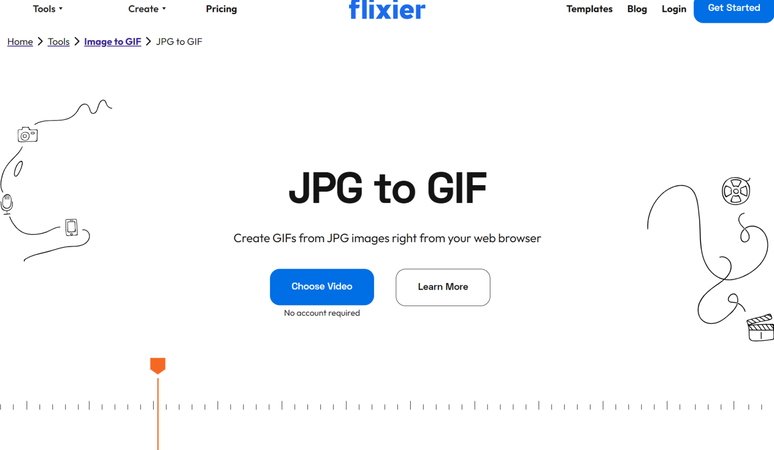
장점
- 설치가 필요하지 않음
- 간단한 사용자 인터페이스 제공
- 이미지 품질 저하 없음
- 여러 이미지 형식 지원
단점
- 빠른 인터넷 연결 필요
5. PicFlow
PicFlow는 사용자에게 이미지를 GIF로 변환할 수 있도록 도와주는 놀라운 JPG to GIF 변환기입니다.
간단한 사용자 인터페이스와 무료 체험판을 제공할 뿐만 아니라, PicFlow는 원본 이미지 품질을 유지하며 워터마크가 표시되지 않습니다.
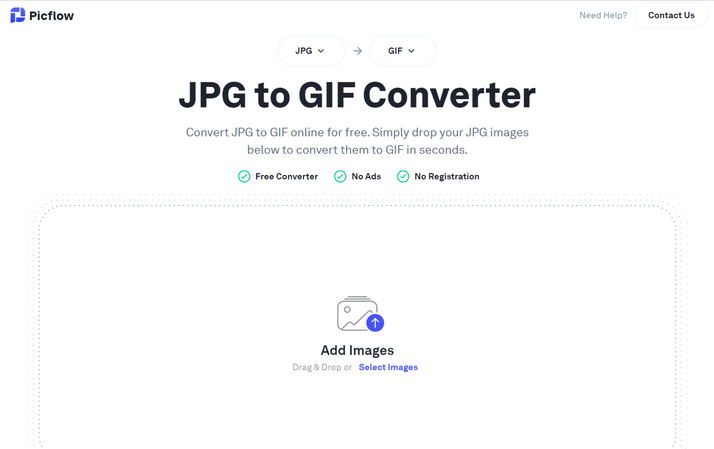
장점
- 간단한 사용자 인터페이스 제공
- 설치가 필요하지 않음
- 워터마크 없음
단점
- 광고가 표시될 수 있음
6. Convertio
여러 가지 방법을 시도했음에도 불구하고 여전히 JPG를 GIF로 변환하는 적절한 방법을 찾지 못했다면, Convertio를 놓치지 마세요. 이 도구는 이미지를 GIF로 변환할 수 있는 신뢰할 수 있는 온라인 도구이며, 단순히 이미지 형식을 변환하는 것뿐만 아니라 다양한 이미지 매개변수를 사용자 맞춤 설정할 수도 있습니다.
Convertio는 이미지를 직접 업로드할 수 있을 뿐만 아니라 클라우드 스토리지 서비스에서 사진을 불러올 수도 있어 사용자들에게 최우선 선택이 되고 있습니다.
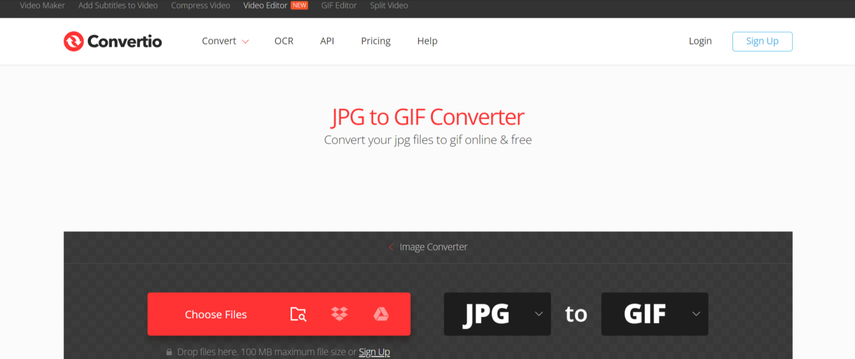
장점
- 설치가 필요하지 않음
- JPG를 GIF로 변환 가능
- 간단한 사용자 인터페이스 제공
- 이미지의 메타데이터 편집 가능
단점
- 성가신 광고
보너스 팁: JPG를 다른 이미지 형식으로 일괄 변환하는 방법
사용자는 JPG 형식의 이미지를 가지고 있으며, 이를 다른 이미지 형식으로 변환하려고 합니다. HitPaw Univd (HitPaw Video Converter)를 사용하면 여러 이미지 형식으로 JPG를 변환할 수 있습니다. 이 도구는 다양한 사진 형식으로 변환하는 기능을 지원하며, 변환 과정에서도 이미지 품질이 저하되지 않도록 보장합니다.
또한, HitPaw Univd는 일괄 변환을 지원하여 여러 이미지를 동시에 변환할 수 있도록 도와줍니다. 만약 사용자가 HitPaw Univd의 프리미엄 패키지를 사용한다면, 내보낸 이미지에서 워터마크가 표시되지 않습니다.
HitPaw Univd의 주요 기능
- JPG 이미지를 여러 사진 형식으로 변환 가능
- 간단한 사용자 인터페이스 제공
- 이미지 품질 저하 없음
- Mac 및 Windows와 호환 가능
- 여러 가지 방식으로 이미지 편집 가능
- 합리적인 프리미엄 패키지 제공
HitPaw Univd로 JPG를 다른 이미지 형식으로 변환하는 방법
1단계: HitPaw Univd 설치
HitPaw Univd의 공식 웹페이지로 이동하여 다운로드 버튼을 클릭하면 소프트웨어가 다운로드됩니다. 설치가 완료된 후 프로그램을 실행하고, 툴박스를 클릭한 다음 '이미지 변환기' 아이콘을 선택합니다.

2단계: 이미지 가져오기
'이미지 추가' 버튼을 클릭하여 변환할 사진을 업로드하세요. HitPaw Univd는 일괄 변환을 지원하므로 여러 이미지를 한꺼번에 가져올 수 있습니다.

3단계: 이미지 형식 선택
HitPaw Univd의 타임라인에 사진을 업로드한 후, '모두 변환' 버튼을 눌러 변환할 이미지 형식을 선택하세요. 사용자는 JPEG, TIFF, PNG, WEBP 및 JPG 형식 중에서 원하는 형식을 선택할 수 있습니다.

4단계: 변환 시작
'모두 변환' 버튼을 눌러 여러 JPG 이미지를 동시에 변환하세요. 사용자의 인터넷 속도가 빠르다면 변환 과정은 몇 초 내에 완료될 것입니다. 변환된 이미지는 '변환됨' 탭에서 확인할 수 있습니다.

파트 3: JPG에서 GIF로 변환에 대한 자주 묻는 질문
Q1. JPEG를 GIF로 변환할 수 있나요?
A1. 사용자가 JPEG 파일 형식으로 이미지를 저장했고 이를 GIF로 변환하려면, JPG를 GIF로 변환할 수 있는 변환 도구를 활용하여 JPG 파일을 GIF로 변환할 수 있습니다.
Q2. GIF와 JPG는 같은 형식인가요?
A2. GIF와 JPG는 서로 다른 용도와 특징을 가지므로 동일한 형식이 아닙니다. GIF는 제한된 색상 팔레트를 포함하는 컴퓨터 그래픽에 적합한 형식이며, 반면에 JPEG는 컬러 이미지에 적합한 형식입니다.
결론
이 가이드를 통해 JPG를 GIF 형식으로 변환하는 과정이 더욱 간단해졌습니다. 사용자가 JPG를 GIF로 변환할 수 있는 다양한 방법을 소개했으며, 본 가이드에서 제공하는 모든 옵션은 별도의 소프트웨어 설치 없이 공식 웹사이트를 방문하여 GIF 파일을 생성할 수 있습니다.
HitPaw Univd에서는 JPG 이미지를 다른 이미지 형식으로 변환하는 가장 적합한 방법을 제공합니다. 간단한 사용자 인터페이스를 제공할 뿐만 아니라, HitPaw Univd는 일괄 변환을 지원하며 원본 이미지 품질을 유지합니다.








 HitPaw FotorPea
HitPaw FotorPea HitPaw VikPea
HitPaw VikPea HitPaw VoicePea
HitPaw VoicePea 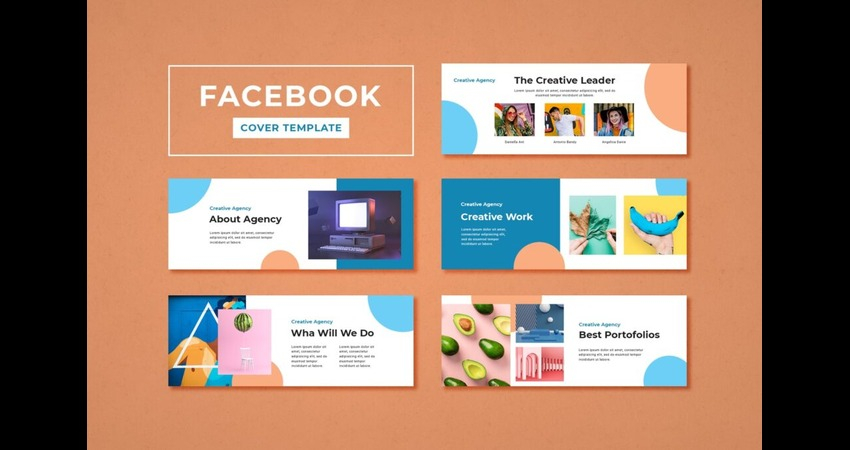
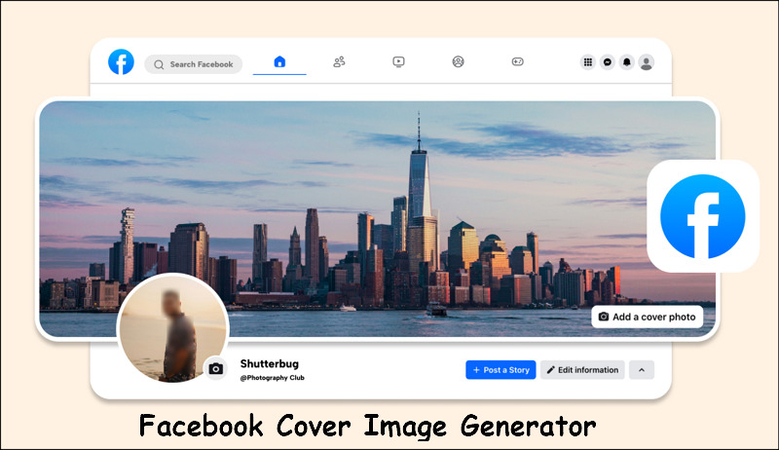
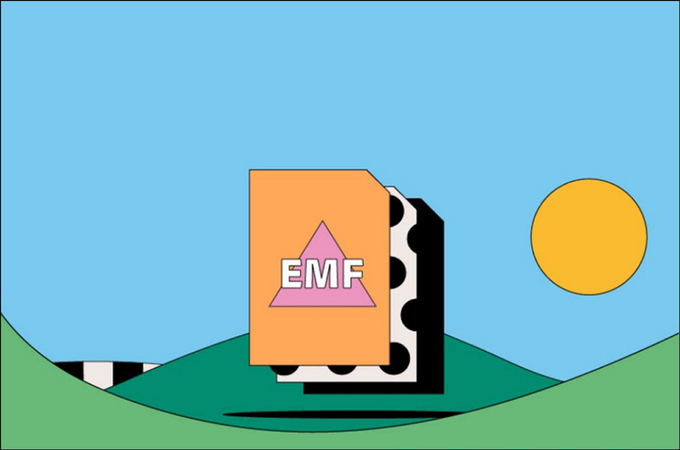

이 문서 공유하기:
제품 등급을 선택하세요:
김희준
편집장
프리랜서로 5년 이상 일해왔습니다. 새로운 것들과 최신 지식을 발견할 때마다 항상 감탄합니다. 인생은 무한하다고 생각하지만, 제 자신은 한계를 모릅니다.
모든 기사 보기댓글 남기기
HitPaw 기사에 대한 리뷰 작성하기